Já se perguntou por que algumas cotas são atualizadas quando a geometria muda e outras não? As cotas que são atualizadas estão vinculadas ou associadas à geometria que elas medem. Isso é chamado de associatividade de cota. As cotas podem ser associativas ou não associativas, dependendo de como são criadas. Elas também poderão ser desassociadas se a geometria que medem for excluída ou explodida.
Quando uma cota é desassociada, o AutoCAD informa com uma das seguintes mensagens no prompt de comando:
- Cota desassociada
- Extensão da cota desassociada

Neste tópico da seção “Você já experimentou”, abordaremos como ativar o monitor de anotações para indicar as cotas desassociadas e o que procurar quando o projeto for alterado.
Também aprenderemos como reassociar, desassociar e excluir cotas quando elas não forem mais necessárias.
Por exemplo, os sinais amarelos indicam que este desenho tem duas cotas que não estão associadas à geometria que medem.

Tipos de associatividade de cota
Associar cotas à geometria do desenho torna mais eficiente atualizar as cotas quando o projeto é alterado.
Há três tipos de associatividade de cota:
- As cotas associativas ajustam automaticamente suas localizações, orientações e valores de medida quando a geometria associada a elas é modificada.
- As cotas não associativas podem ser selecionadas e modificadas usando alças, mas não são alteradas automaticamente quando a geometria que elas medem é modificada.
- As cotas parcialmente associativas existem quando somente uma linha de extensão é associada a um objeto geométrico. Normalmente, isso ocorre quando a geometria associada a uma cota é excluída ou explodida.
Monitor de anotações
O monitor de anotações, quando ativo, exibe um sinal amarelo nas cotas que perderam a associatividade. As causas comuns para perder a associatividade são quando a geometria foi excluída ou modificada significativamente; não necessariamente quando a geometria foi simplesmente movida ou redimensionada.
Para ativar e desativar o monitor de anotações
Clique no botão da barra de status Monitor de anotações para ativar  e desativar
e desativar  o monitor de anotações.
o monitor de anotações.
Quando o monitor de anotações está ativo, o ícone Monitor de anotações é adicionado à barra de status.

Se você não visualizar o botão da barra de status Monitor de anotações, clique em Personalização  , localizado na extremidade direita da barra de status, e selecione Monitor de anotações.
, localizado na extremidade direita da barra de status, e selecione Monitor de anotações.

Quando o monitor de anotações está desativado, não há nenhum indicador visual que exiba se uma cota é associativa ou não associativa. É possível usar a paleta Propriedades ou o comando LISTA para verificar o status de uma cota.
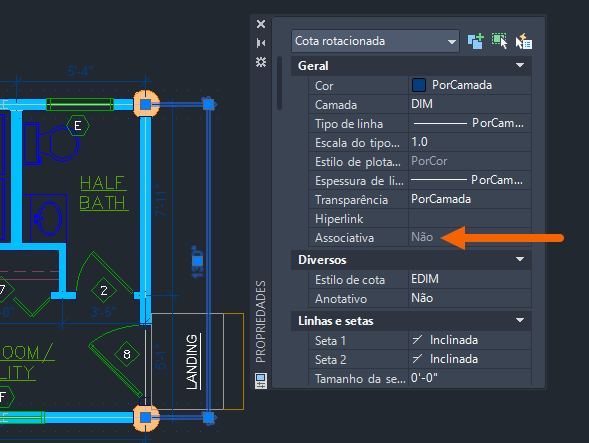
Controlar se as novas cotas são associativas
Por padrão, todas as novas cotas são associativas. Isso pode ser alterado na caixa de diálogo Opções.
- Clique no
- Na caixa de diálogo Opções, guia Preferências do usuário, em Cotagem associativa, verifique se a opção Tornar as novas cotas associativas está marcada.
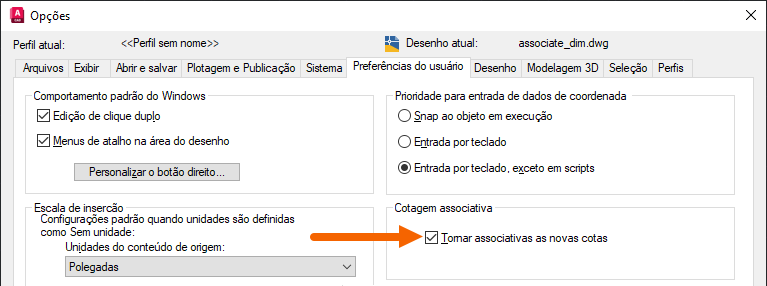
- Clique em OK.
As cotas associativas suportam a maioria dos tipos de geometria com as seguintes exceções:
- Hachuras
- Imagens
- Subjacências
- Objetos de múltiplas linhas
- Sólidos 2D
Exemplo de uma cota desassociada
Vamos examinar um exemplo de como uma cota pode ser desassociada.
Verifique se o monitor de anotações está ativado.
- Crie um novo desenho e adicione três círculos e duas cotas, como o exemplo abaixo.
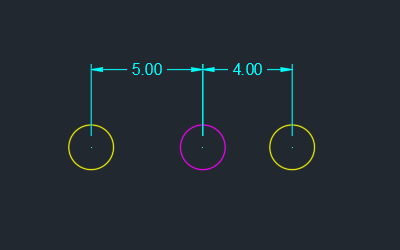
- Tente mover o círculo do meio para a esquerda.
Veja como os valores de cota são alterados. Isso porque as cotas estão associadas aos centros dos três círculos.
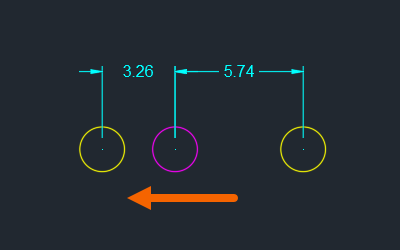
- Agora, apague o círculo do meio.
Um sinal amarelo é exibido nas cotas indicando que elas não estão mais associadas aos círculos. A exclusão do círculo do meio criou duas cotas desassociadas.

Trabalhar com a cota desassociada
Devido a uma alteração no projeto, agora temos duas cotas desassociadas. Para corrigir isso, excluiremos a cota que não é mais necessária e reassociaremos a outra cota aos círculos restantes.
Há duas maneiras de fazer isso, uma na faixa de opções e a outra é clicar no sinal amarelo na cota. Ambos os métodos são semelhantes. No exemplo abaixo, vamos clicar no sinal amarelo e usar o menu.
- Clique no sinal amarelo e escolha Excluir no menu para remover a cota que não é mais necessária.
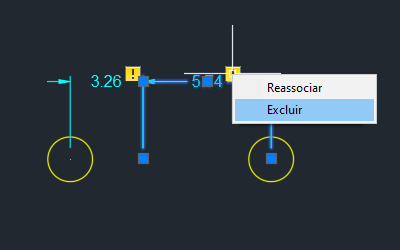
- Clique no sinal amarelo na cota restante e selecione Reassociar no menu.
Use snaps ao objeto para selecionar com precisão o centro dos círculos para reassociar a cota aos círculos.
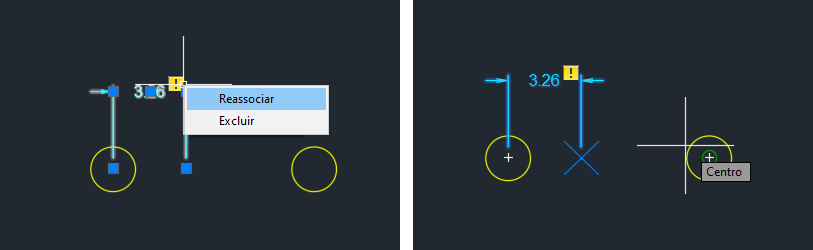
Observe que o sinal amarelo não é mais exibido na cota. Isso indica que a cota está agora associada aos centros dos dois círculos.
- Mova o círculo à direita.
A cota exibe a nova distância entre os círculos.
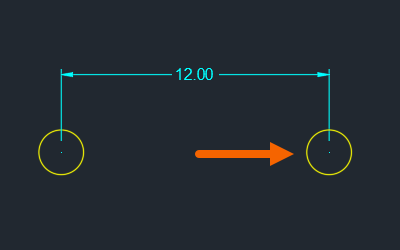
Associar ou reassociar uma cota usando a faixa de opções
Com o monitor de anotações ativo, vamos associar algumas cotas à geometria.
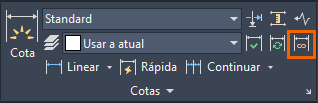
- Selecione uma ou mais cotas a serem associadas ou reassociadas.
- Pressione Enter e execute um dos seguintes procedimentos:
- Para associar a cota a uma geometria específica, insira s (Selecionar objeto) e selecione a geometria.

- Para reassociar, selecione o ponto de referência em um objeto usando snaps ao objeto, conforme necessário, para associar a linha de extensão indicada.
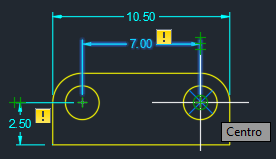
- Para associar a cota a uma geometria específica, insira s (Selecionar objeto) e selecione a geometria.
- Repita as etapas conforme necessário.
Para desassociar uma cota
- No prompt do comando, insira COTADESASSOCIAR.
- Selecione uma ou mais cotas a serem desassociadas e pressione a tecla Enter.
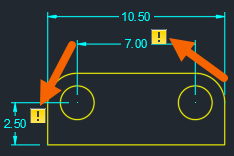
Resumo
A cota associada pode ajudar a manter as cotas do desenho atualizadas quando o projeto é alterado.
Comandos e variáveis de sistema das cotas associativas
| Comando | Descrição |
|---|---|
| COTADESASSOCIAR | Remove a associatividade das cotas selecionadas. |
| REASSOCIARCOTA | Associa ou reassocia cotas selecionadas para objetos ou para pontos em objetos. |
| COTAREGEN | Atualiza os locais de todas as cotas associativas. |
| ESTILOCOTA | Cria e modifica os estilos de cota. |
| Variável de sistema | Descrição | Valor padrão | Salvo em |
|---|---|---|---|
| ANNOMONITOR | Ativa ou desativa o monitor de anotações. | -2 | Desenho |
| DIMASSOC | Controla a associatividade de objetos de cota e se as cotas são explodidas. | 2 | Desenho |